Como incorporar fontes em um documento do Microsoft Word

Quando você envia uma cópia do documento do Word ou da apresentação do PowerPoint para alguém e ela não tem uma fonte instalada, o Microsoft Office mostra esse documento com a fonte padrão. Isso pode bagunçar todo o layout e fazer o documento parecer completamente diferente, mas você pode corrigir isso incorporando fontes em seus documentos
Como isso funciona
Quando você habilita essa opção, o Office obtém o arquivo de fonte do sistema e incorpora uma cópia dele no documento do Office. Isso aumenta o tamanho do documento, mas qualquer pessoa que abrir o documento poderá ver o documento com a fonte desejada.
Você só pode fazer isso nas versões do Windows do Microsoft Word, PowerPoint e Publisher. Isso não funciona nas versões para Mac, iPhone, iPad, Android ou da Web do Word ou PowerPoint.
Isso também funciona somente se a fonte que você está tentando incorporar permitir a incorporação. Os arquivos de fontes no seu sistema têm “permissões de incorporação” neles. O Office respeita essas permissões, portanto, talvez você não consiga incorporar algumas fontes ou o documento resultante pode não ser editável depois que as fontes estiverem incorporadas. Em outras palavras, o destinatário só poderá visualizar e imprimir o documento, e não visualizá-lo. Depende das fontes que você está usando.
Como incorporar fontes
Para incorporar uma fonte, clique no menu "Arquivo" enquanto trabalha em um documento nas versões Windows do Word, PowerPoint ou Publisher.
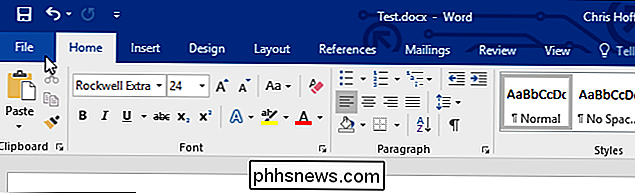
Clique no link "Opções" na parte inferior do menu que aparece.
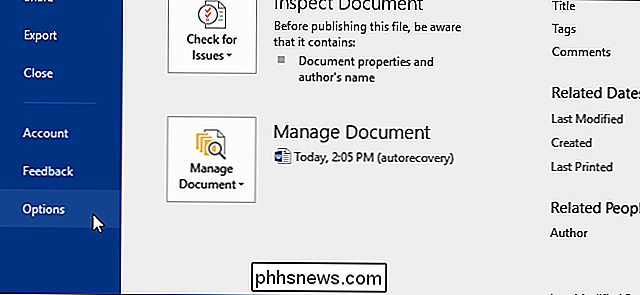
Clique em "Salvar" no painel esquerdo.
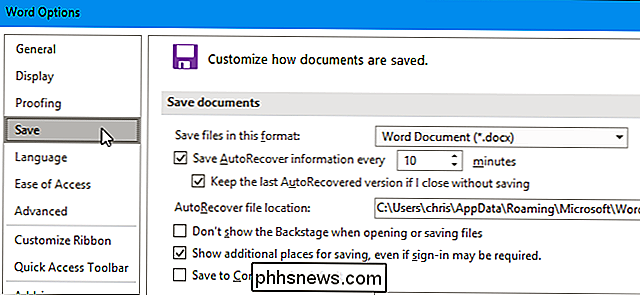
Em "Preserve a fidelidade ao compartilhar este documento", marque a opção "Incorporar fontes no arquivo". opção.
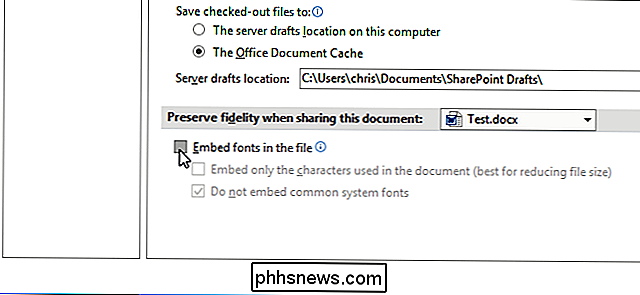
Para reduzir o tamanho do arquivo resultante do documento, certifique-se de marcar a opção “Incorporar apenas os caracteres usados no documento (melhor para reduzir o tamanho do arquivo)”. O Office só incorporará uma fonte se usada no documento. Caso contrário, o Office incorporará outras fontes do sistema ao arquivo, mesmo que você não as tenha usado.
Deixe a opção “Não incorporar fontes comuns do sistema” ativada. Isso também ajudará a reduzir o tamanho do arquivo omitindo as fontes do sistema do Windows que o destinatário provavelmente instalou.
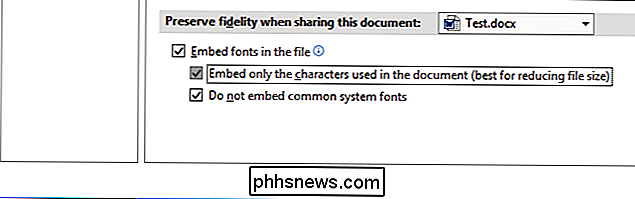
Clique em “OK” para salvar suas alterações e salvar o documento normalmente. As fontes usadas no documento serão incorporadas ao arquivo.

O uso de um switch de rede retardará a queda da minha Internet?
Você paga um bom dinheiro pela rápida conexão de banda larga, e seria uma pena se uma escolha ruim de hardware estivesse prejudicando sua rede. Os switches de rede são responsáveis por sua conexão lenta? Recebemos um número não insignificante de consultas de leitores sobre hardware de rede, especialmente preocupações sobre se um switch de rede é ou não responsável por problemas de rede doméstica - problemas de velocidade de conexão e estabilidade.

Por que a luz de fundo automática parou de funcionar no meu Chromebook?
ÀS vezes, os ajustes automáticos de iluminação do ambiente no Chrome OS simplesmente param de funcionar sem lhe dar uma explicação. No entanto, essa explicação é bastante simples, assim como a solução para o problema. RELATED: Você deve comprar um Chromebook? Mais novos Chromebooks são enviados com sensores de luz ambiente.



